Comment séparer les acteurs via le fond vert du film?
- Accueil
- Astuces
- Montage vidéo et capture vidéo
- Comment séparer les acteurs via le fond vert du film?
Résumé
Dans les cinémas, les grands films sont souvent adorés par tout le monde. La raison de la popularité est évidente. Les effets spéciaux sympas, les images choquantes et les personnages extraordinaires nous font tous applaudir devant l'écran. Alors, comment réaliser ces effets incroyables, et comment peuvent-ils les acteurs se "divisent" arbitrairement dans diverses scènes d'effets spéciaux sans limités par le temps et l'espace ? Cet article vous expliquera comment séparer les acteurs par le fond vert du film.
1/ Comment séparer les acteurs via le fond vert lors de la création d’un film?
- 1. Qu’est-ce que c’est le fond vert?
- 2. Comment séparer les acteurs via le fond vert?
- 3. L’impact de la technologie de fond vert sur l’industrie du film et télévision
2/ Ajouter l’effet spécial à la vidéo avec Renee Video Editor Pro



Montage vidéo Couper, rogner et fusionner des vidéos. Ajouter des filigranes, des effets et la musique dans la vidéo.
Conversion de vidéo et audio Convertir les fichiers vidéo et audio sous de divers formats avec ou sans la compression.
Enregistrement de l’écran Filmer l’écran et la caméra du PC avec ou sans le son. Possible de définir un enregistrement automatique.
Utilisation simple Il suffit quelques clics pour achever le montage et la conversion de vidéo.
Fonctionner sous Windows 10, 8.1, 8, 7, Vista et XP.
Montage vidéo Couper, rogner et fusionner des vidéos. Ajouter des filigranes, des effets, sous
Conversion de vidéo et audio Convertir les fichiers vidéo et audio sous de divers formats avec ou sans la compression.
Enregistrement de l’écran Filmer l’écran et la caméra du PC avec ou sans le son. Possible de définir un enregistrement automatique.


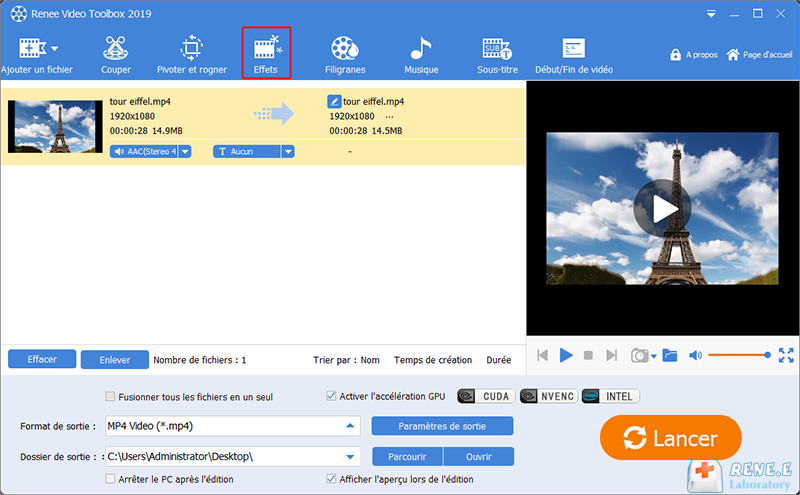
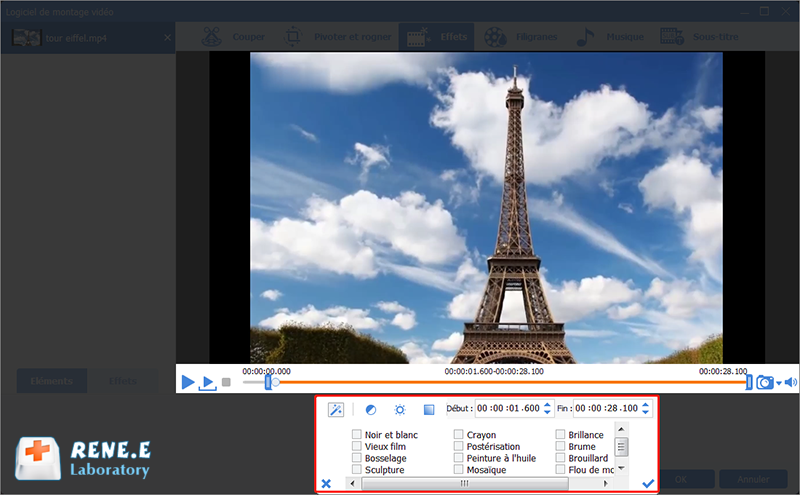
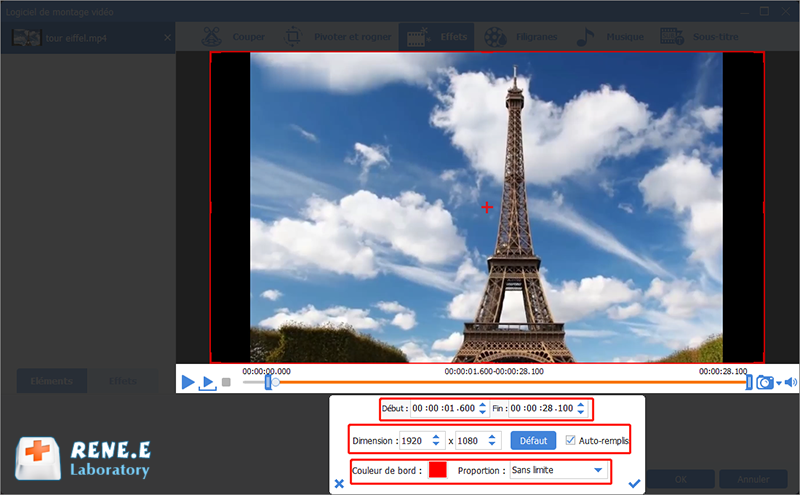
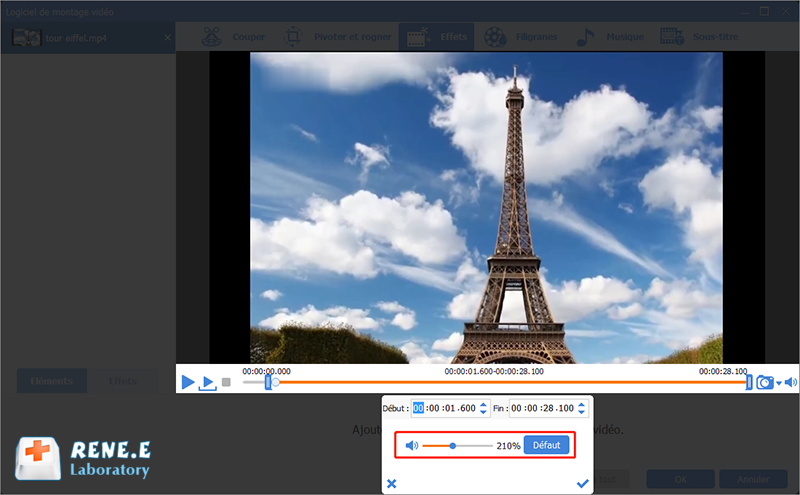
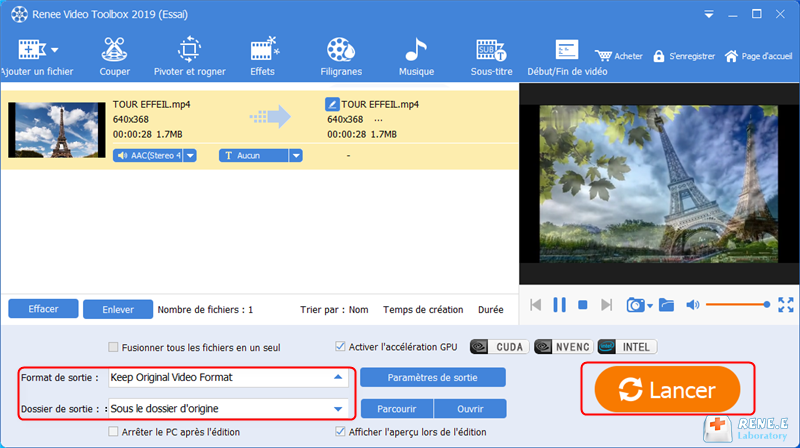
Articles concernés :
Comment faire une capture d'écran sous Windows 10?
27-02-2019
Valentin DURAND : Dans la vie d'étude quotidienne, nous rencontrons parfois la situation suivante : la vidéo pédagogique de l'enseignant placée...
Comment convertir la vidéo en MP3 de façon rapide et simple ?
02-08-2019
Louis LE GALL : Pour extraire la musique de fond depuis une vidéo, il suffit d’utiliser un convertisseur vidéo gratuit Renee Video...
Comment convertir la vidéo en un GIF animé ?
27-02-2019
Valentin DURAND : Dans les communications quotidiennes des application sociales, beaucoup d’émoticônes sont utilisées. En fait, de nombreuses animations GIF proviennent...
Comment couper une vidéo en ligne ou sur l'ordinateur ?
24-07-2020
Mathilde LEROUX : Quand nous faison les créations de vidéo, il est nécessaire de couper les vidéos enregistrées et découper des...


